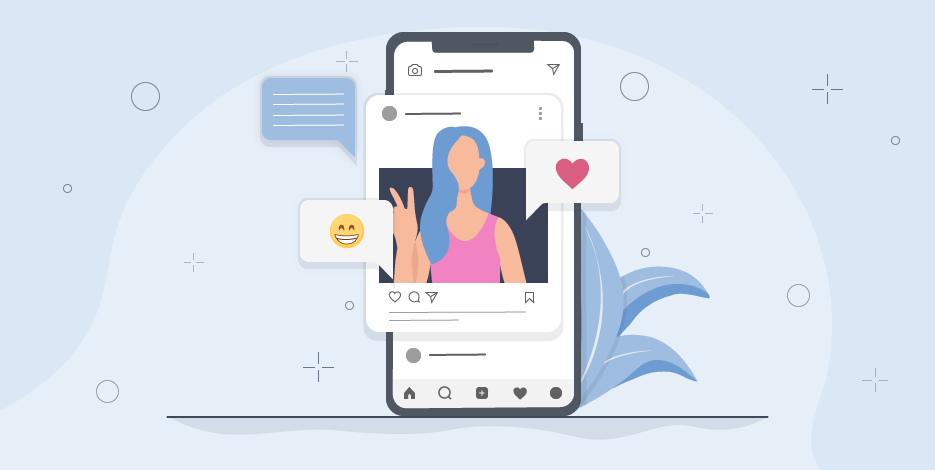Как настроить рекламу в Инстаграм
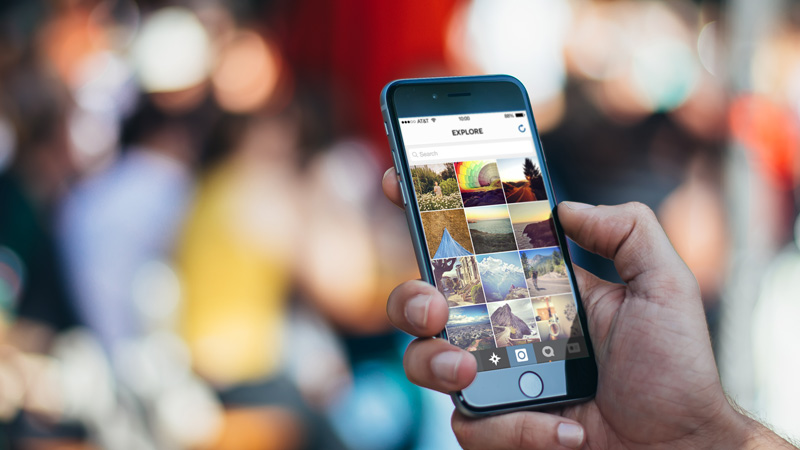
Социальная сеть Инстаграм — это отличная возможность наладить коммуникацию с фолловерами и грамотно выстроить имидж бренда. Согласно данным портала Statista, во всем мире аудитория Инстаграм насчитывает свыше 1 миллиарда активных пользователей, а около 2 миллионов компаний используют приложение в качестве рекламной площадки, что позволяет расширить клиентскую базу, привлечь подписчиков и повысить охваты.
Из сегодняшней статьи вы узнаете, как быстро и без лишней нервотрепки настроить рекламу в Инстаграм.
Форматы рекламы в Инстаграм
На данный момент Инстаграм предлагает 7 форматов размещения (3 из них предназначены для сторис, остальные — для ленты):
- Изображение или видео в сторис. По техническим требованиям вы можете загрузить фото или видео длиной до 15 секунд. Истории исчезают через сутки, поэтому такой формат идеально подходит для рекламы краткосрочных предложений — акций, бонусов и т.д. Чтобы создать запоминающуюся историю, которая привлечет внимание юзеров, используйте всевозможные инструменты: маски, фильтры, отметки, гифки.
- Реклама с кольцевой галереей для сторис. Эта функция пока доступна не всем пользователям. Теперь реклама в сторис поддерживает сразу до 3 медиафайлов. Фото будут отображаться в течение 5 секунд, видео — 15.
- Одно изображение в ленте. Данный формат подразумевает под собой одно фото в ленте, которое вписывается в общий визуал профиля и при грамотном подходе выглядит как нативная реклама.
- Один ролик в ленте. Видео — крутой инструмент в борьбе за лайки, репосты и сохранения. Хотите создать креативную рекламу, которая будет “цеплять”? Тогда сделайте выбор в пользу этого формата. Хронометраж ролика — до 60 секунд.
- Карусель изображений в ленте. В одно рекламное объявление вы можете вместить до 10 изображений (и присвоить каждому отдельную ссылку).
- Холст. Новый формат больше смахивает на приложение, чем рекламу. Полноэкранный холст может содержать видео, которое начинает проигрываться автоматически, слайд-шоу, панорамные фотографии, а также текст и ссылки. Можно настроить холст самостоятельно, а можно использовать шаблоны (в зависимости от целей кампании).
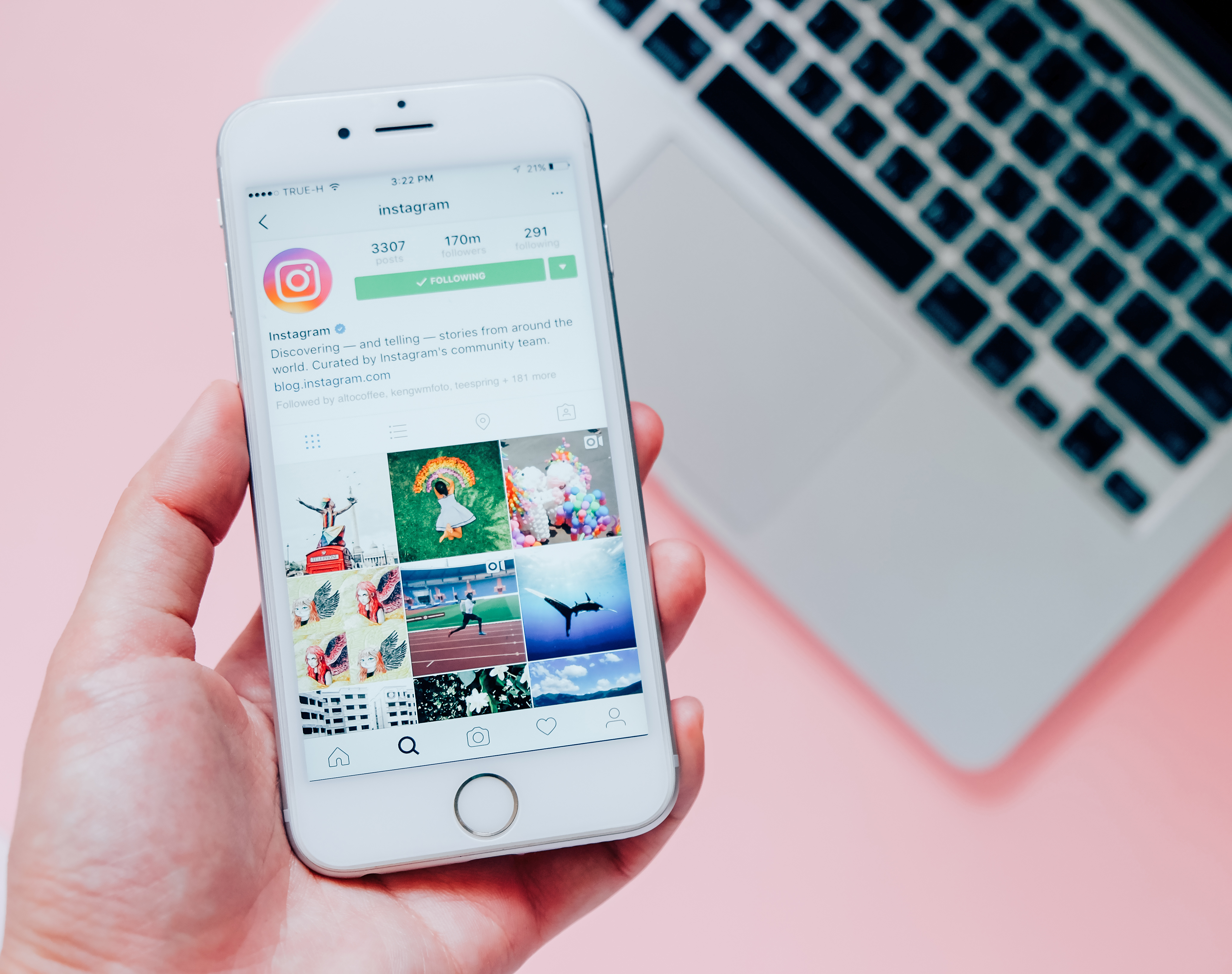
Кому подойдет реклама в Инстаграм
Инстаграм — соцсеть для визуалов, поэтому здесь лучше всего продвигается бизнес, чьи товары и услуги можно представить с помощью привлекательного контента:
- рестораны, бары, кофейни, гостиницы;
- магазины игрушек, одежды;
- хенд-мейд;
- услуги туроператоров;
- спортивные услуги;
- декор для дома, бижутерия;
- бьюти-индустрия;
- косметика;
- магазины мебели.
Когда юзеры хотят что-то купить через Инстаграм, у них в первую очередь срабатывают эмоциональные порывы, а не рациональные доводы, а средний чек покупки зачастую не превышает 10 000 рублей.
В Инстаграм хорошо продаются товары и услуги стоимостью до 4 000 рублей. Следовательно, если ценник выше, а цикл покупки занимает больше недели, не стоит рассчитывать, что к вам сразу хлынет поток клиентов. В данном случае соцсеть работает на создание имиджа, но не на продажи.
Как настроить рекламу в Инстаграм
Через интерфейс Инстаграм
Простой алгоритм, который поможет запустить рекламу непосредственно через Инстаграм:
- опубликуйте пост и кликните на кнопку “Продвигать”, которая расположена рядом с ним (либо выберите любую публикацию в разделе “Промоакции”);
- если вы хотите продвигать сторис, то откройте нужную и кликните на “…” (в правом нижнем углу). В открывшемся окне выберите пункт “Продвигать”.
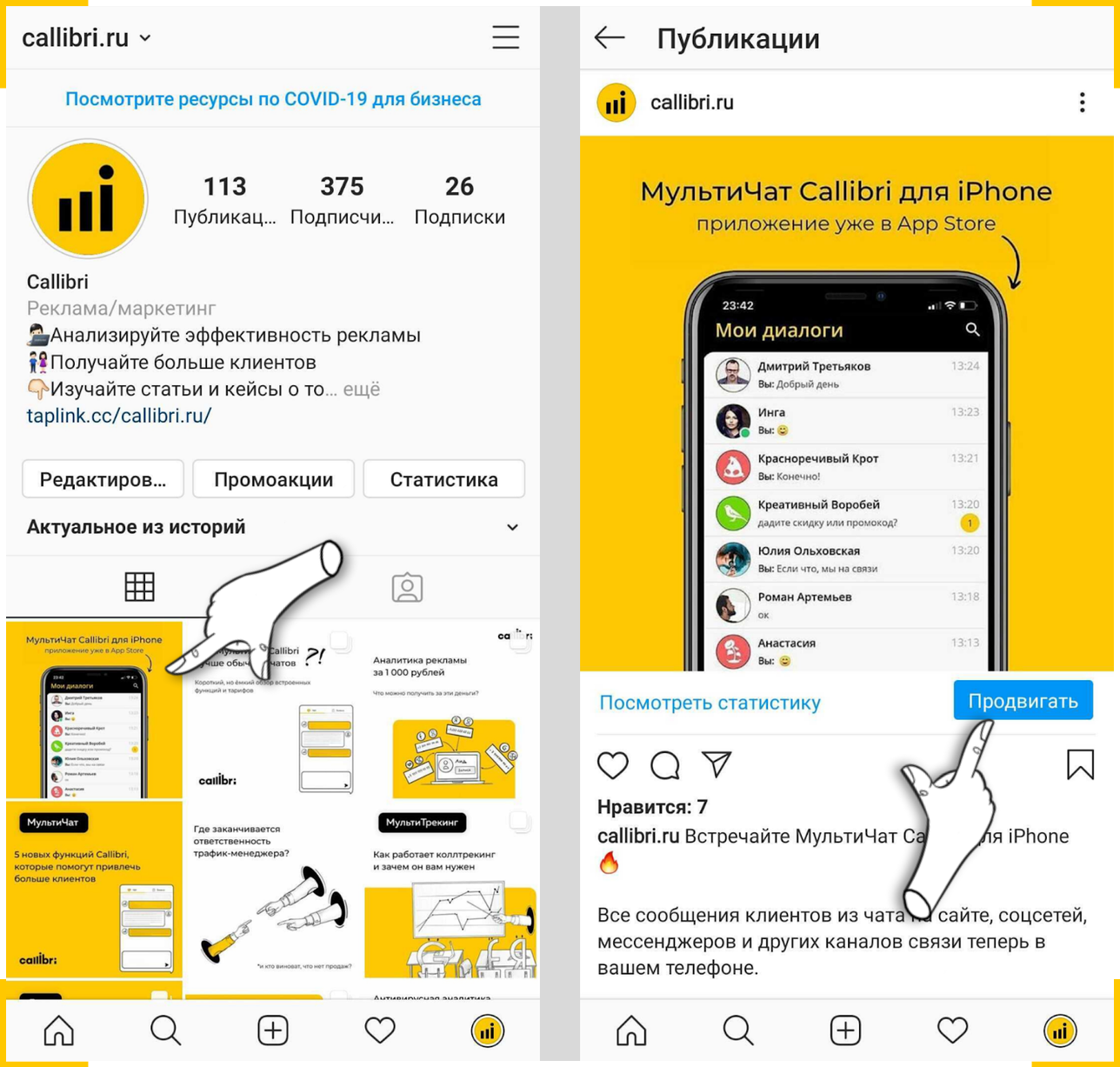
Важно! Нельзя продвигать архивные сторис и те, в которых используются дополнительные элементы с поддержкой касания (стикеры, опросы, виджеты).
Выберите целевое действие
Что пользователь должен сделать после того, как увидит вашу рекламу:
- перейти в профиль;
- написать сообщение в Директ;
- перейти на сайт.
Выберите аудиторию
Инстаграм может сделать это и за вас, но мы рекомендуем немного напрячься и задать собственные параметры. Например, вы хотите прорекламировать салон, расположенный в Красноярске, но ваше объявление также будут видеть жительницы Москвы. Да, аудитория заинтересованная, но с гео выходит промашка. Деньги вы заплатите, а ожидаемого результата не получите.
Поэтому выбирайте пункт “Создать аудиторию” — укажите месторасположение потенциальных клиентов, их интересы, возраст и пол. Инстаграм сам предлагает варианты интересов, но на экран выводятся далеко не все — пользуйтесь поиском.
Укажите бюджет и длительность кампании
Минимальный бюджет для нормальных охватов, рекомендованный Инстаграм, стартует от 200 рублей. Также разработчики соцсети советуют крутить объявление не менее 3 дней (за этот период они смогут в полной мере изучить аудиторию).
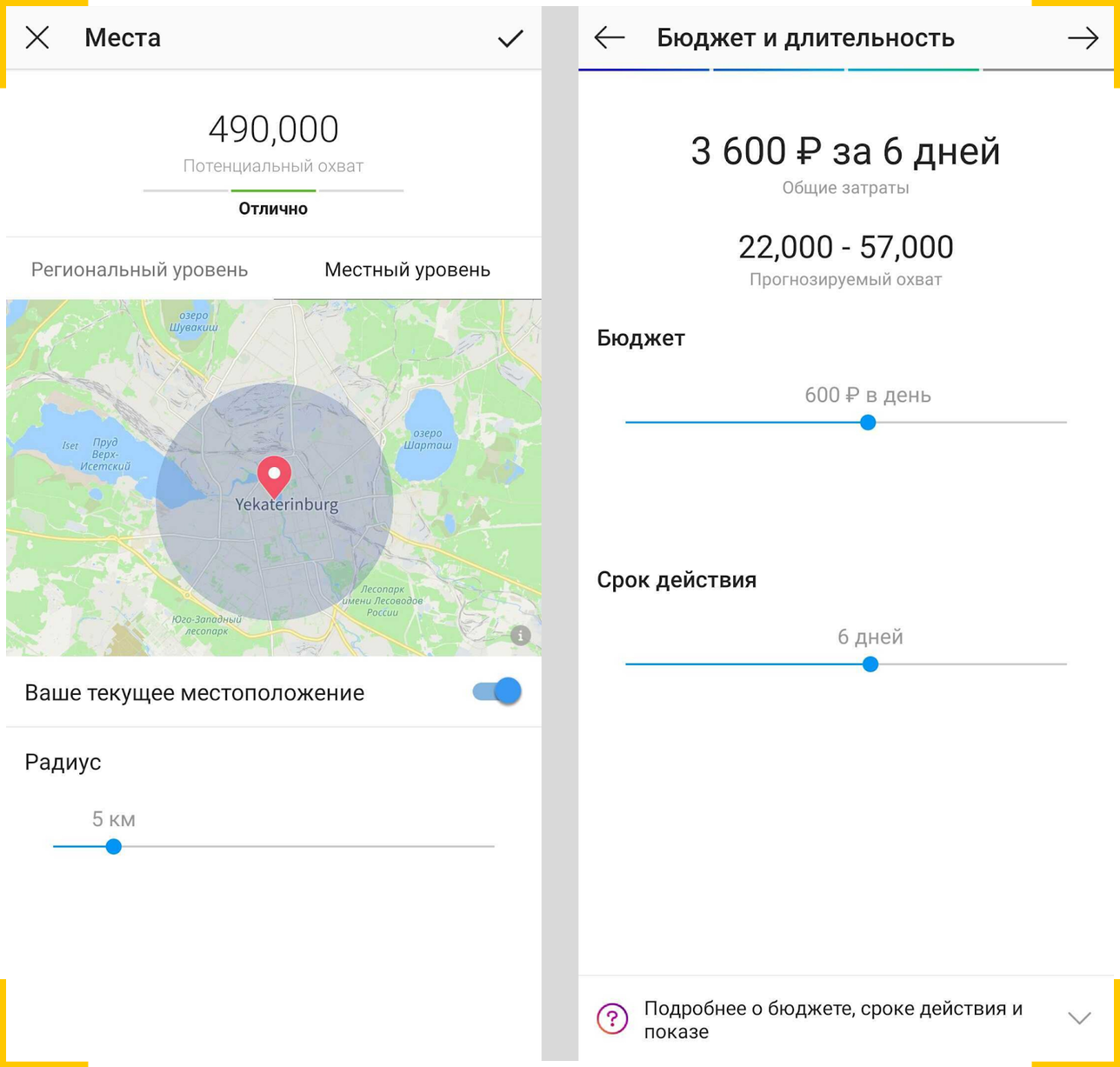
Готово! Вам осталось только выбрать способ оплаты и нажать “Создать промоакцию”.
Ваше объявление будет транслироваться в ленте, сторис и разделе “Интересное”. Правда, у этого способа есть и существенный минус — реклама, запущенная через интерфейс Интаграм, не отличается высокой эффективностью.
Причины:
- параметры настройки аудитории слишком ограничены;
- лента и сторис — это разные форматы, а выбрать что-то одно нельзя;
- нельзя протестировать разные форматы одного рекламного объявления, так как все их придется выставлять в ленту.
Дальше мы рассмотрим, как попасть в нужную аудиторию с помощью Facebook Ads Manager и Центра рекламы.
Через Центр рекламы Facebook
Преимущество Центра Рекламы — простой интерфейс (если сравнивать с Facebook Ads), так как все основные настройки расположены на главной странице. Из минусов — отсутствие некоторых целей продвижения и возможности таргетинга.
Но в будущем, если вы захотите расширить свои скиллы и перейти на новый уровень, придется все же освоить тонкости интерфейса Ads Manager.
Итак, чтобы попасть в Центр рекламы, кликните “+” в своем профиле и выберите пункт “Реклама”.
Далее вам предложат выбрать цель продвижения:
- Продвигать публикацию. Нужно выбрать любую запись, опубликованную на бизнес-аккаунте Facebook.
- Продвигать публикацию в Instagram. Выбрать публикацию из бизнес-аккаунта в Инстаграм.
- Увеличить число лидов. Объявление с лид-формой (форма заявки, которую пользователь может заполнить прямо в социальной сети). Проще говоря, можно не уводить клиента на сайт, чтобы собрать его контактную информацию.
- Получите больше сообщений. Объявление с кнопкой “Отправить сообщение”, которое переводит клиента прямиком в мессенджер.
- Продвигайте свое приложение. Формат подходит тем, чье целевое действие — сказать приложение в App Store или Google Play.
- Продвигать страницу. Для наращивания количества фолловеров.
- Продвигать компанию на местном уровне. Реклама будет показываться только тем юзерам, которые находятся в указанном радиусе.
- Привлечь посетителей на сайт. Целевое действие в данном случае — переход на сайт.
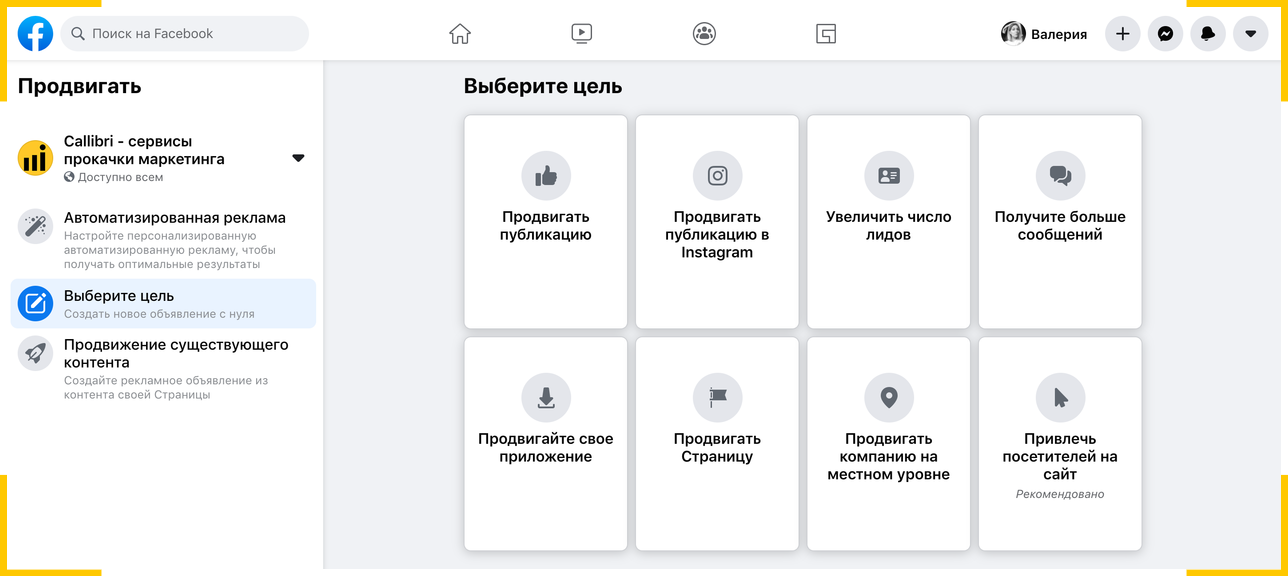
Давайте разберем настройку рекламы на примере привлечения трафика на сайт:
- Создайте рекламные креативы. Добавьте описание, заголовок, ссылки, название кнопки и загрузите фото.
- Выберите аудиторию. Создать ее можно с помощью кнопки “Новая” (укажите пол, возраст, место проживания, интересы, покупательское поведение).
- Выберите срок действия рекламной кампании и дневной бюджет.
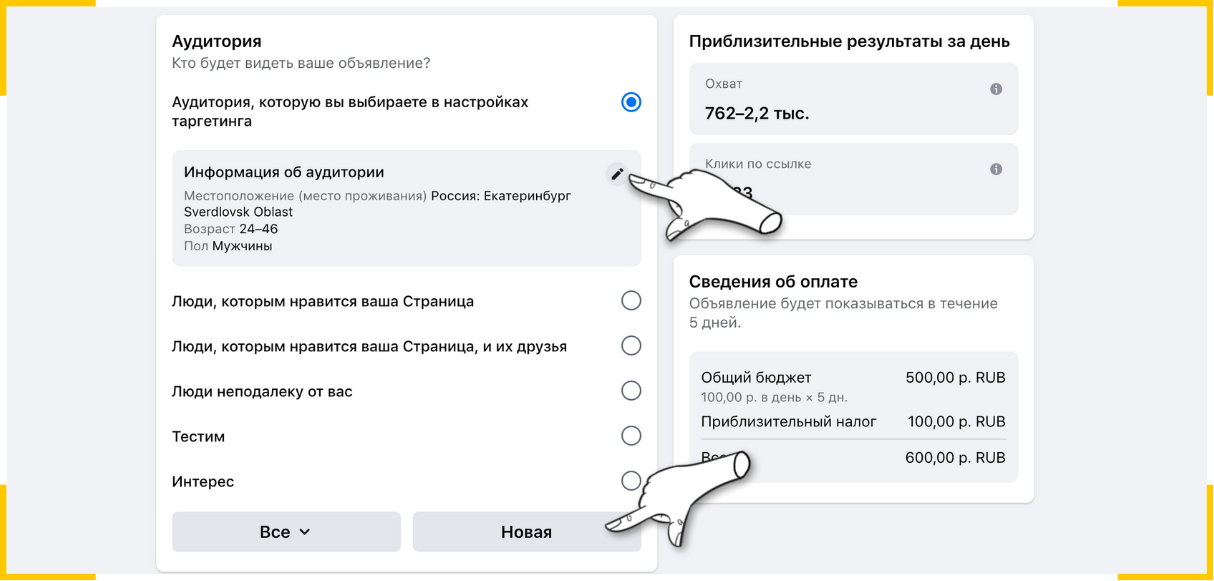
Заключительная часть:
- Места размещения. Объявление по умолчанию будет транслироваться на трех площадках: Facebook, Messenger и Instagram. Помните, что отключить плейсмент Facebook невозможно.
- Пиксель Facebook. Обязательно установите его на сайт, так как пиксель будет фиксировать действия людей, которые перешли на ресурс с рекламного объявления.
- Способ оплаты. Прикрепите карту, с которой будут сниматься средства.
Через Facebook Ads Manager
Авторизуйтесь в Ads Manager через профиль, который привязан к странице компании на Фейсбуке.
Иерархия в рекламном кабинете устроена следующим образом:
- кампания (цель вашего объявления — фолловеры, охваты, переходы и так далее);
- группа объявлений (аудитория, которой мы будем демонстрировать рекламные объявления);
- объявления (несколько видов офферов).
Пример: кампания: Трафик —> группа: Женщины 18-35 Москва —> объявление: Скидка 50%.
Выберите цель кампании
Какую цель вы преследуете, запуская рекламу:
- охват (цель — получить как можно больше просмотров);
- узнаваемость (подойдет тем, кто выводит на рынок новый продукт или бренд);
- трафик (целевые переходы на сайт);
- вовлеченность (реклама, направленная на сбор лайков, комментариев, подписок и т.д.);
- установки приложения;
- просмотры видео;
- генерация лидов (продвигается форма, которую юзер может заполнить, не переходя на другие площадки);
- сообщения (вашу рекламу будут видеть пользователи, которые с большей долей вероятности напишут вам сообщение в Директ);
- конверсии (пользователь должен совершить определенное действие);
- продажи по каталогу;
- посещаемость точек (для тех, у кого есть оффлайн-бизнес, привязанный к определенной геолокации).
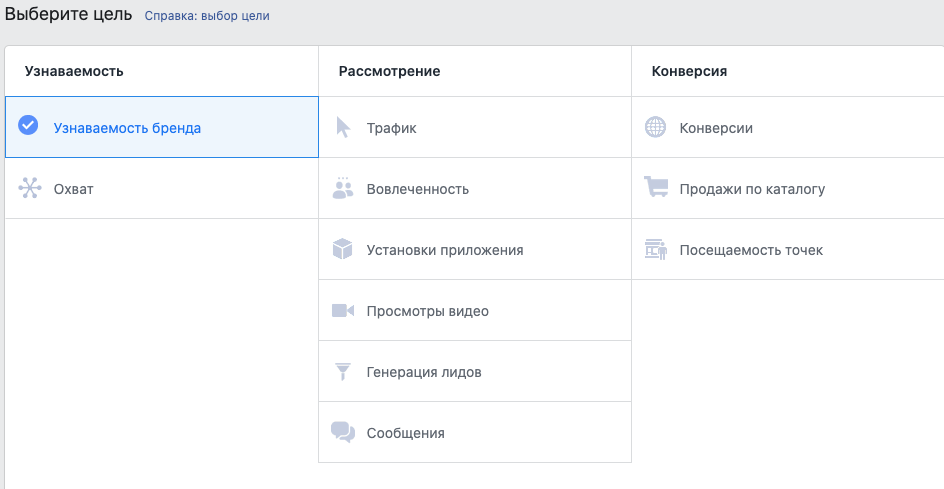
Заполните биллинг
Это ваша первая рекламная кампания? Тогда введите базовую информацию о своем аккаунте: страна проживания, валюта, часовой пояс — все это важно для дальнейших отчетов.
Настройте аудиторию
Важно: не стоит мешать в одной группе объявлений несколько ЦА.
Так будет намного сложнее отследить, какой именно аудитории “зашел” ваш рекламный месседж. Например, если вы продаете массажеры, и вам нужно предложить их офисным работникам, реабилитологам и профессиональным спортсменам — делите группы, а не сгребайте их в одну кучу.
Заполните базовые данные об аудитории:
- регион проживания;
- возраст и пол;
- демографические интересы (образование, семейное положение, работа и т.д.);
- язык, на котором говорит ваша аудитория.
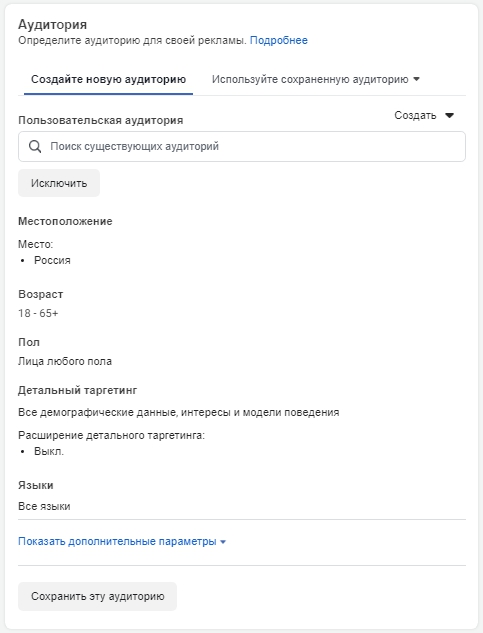
Если кликнуть на “Показать дополнительные параметры”, откроется блок “Связи”. Здесь будет показан список людей, которые взаимодействовали с вами на Фейсбук: ставити “нравится” странице, комментировали, писали сообщения, посещали мероприятия.
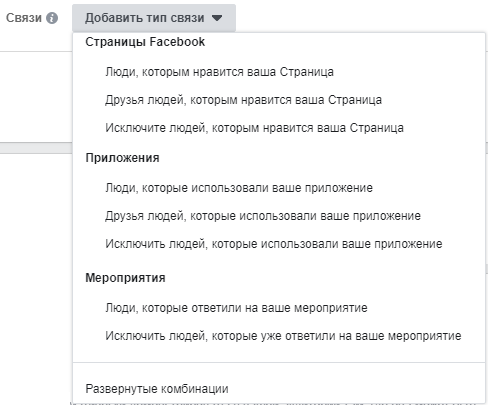
Обратите внимание на блок “Размер аудитории” справа. Если стрелка находится в зеленой зоне, параметры заполнены верно, если в красной — необходимо избавиться от некоторых условий, а иначе рискуете получить маленькие охваты.
Далее нажмите “Сохранить аудиторию” (чтобы использовать заданные параметры в дальнейшем).
Выберите плейсменты
В Ads Manager их действительно много, поэтому рекомендуем сразу убрать ненужные рекламные площадки. Сделать это можно, выбрав раздел “Редактировать плейсменты” и сняв галочки со всех пунктов, кроме Инстаграм.
А система автоматически выставит галочки в нужных чекбоксах:
Кликнув на строчку “Показать дополнительные параметры”, можно выбрать типы устройств для показа, операционные системы и даже конкретные модели смартфонов.
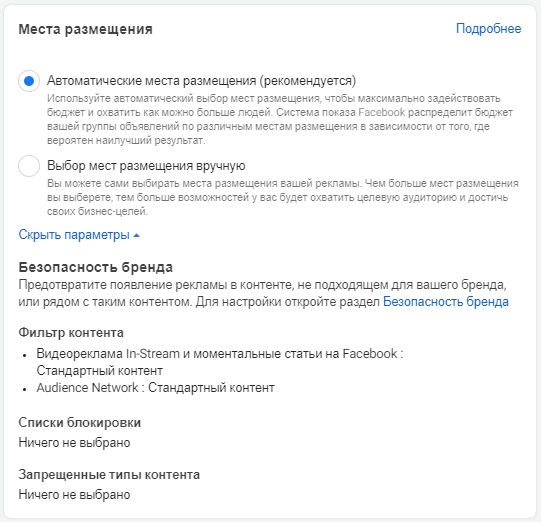
Укажите бюджет и график показа рекламы
Вы можете указать либо дневной бюджет, либо бюджет на весь период действия рекламной кампании. Советуем выбирать второй вариант (так проще контролировать стоимость и у вас не будет неожиданностей в виде огромного счета в конце срока из-за того, что вы просто-напросто забыли отключить объявление).
В расширенных настройках есть возможность выбрать точное время показа рекламы.
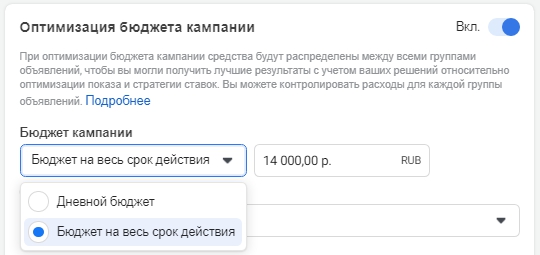
Создайте рекламное объявление
Вы можете выбрать пост, который уже есть в ленте, или создать новый.
Для Инстаграм доступно три варианта:
- Одно изображение или видео. Загрузите изображение, заполните текст объявления, выберите призыв к действию. Если вы хотите увести людей из рекламы на сайт, то не забудьте добавить к ссылке UTM-метки (для определения числа переходов).
- Кольцевая галерея. Можно загрузить до 10 фото, видео или слайд-шоу. При этом отдельно настроить объявление под ленту и сторис здесь нельзя, создается только один вариант. В кольцевой галерее есть важный чекбокс “Автоматически показывать сначала самые результативные карточки” (система будет автоматически миксовать загруженные материалы и сначала показывать самые эффективные). Если вам важен порядок изображений, предварительно снимите галочку с данного пункта.
- Подборка. Позволяет юзерам просмотреть товары и оформить заказ прямо в приложении. После клика на объявление открывается холст Instant Experience с описанием.
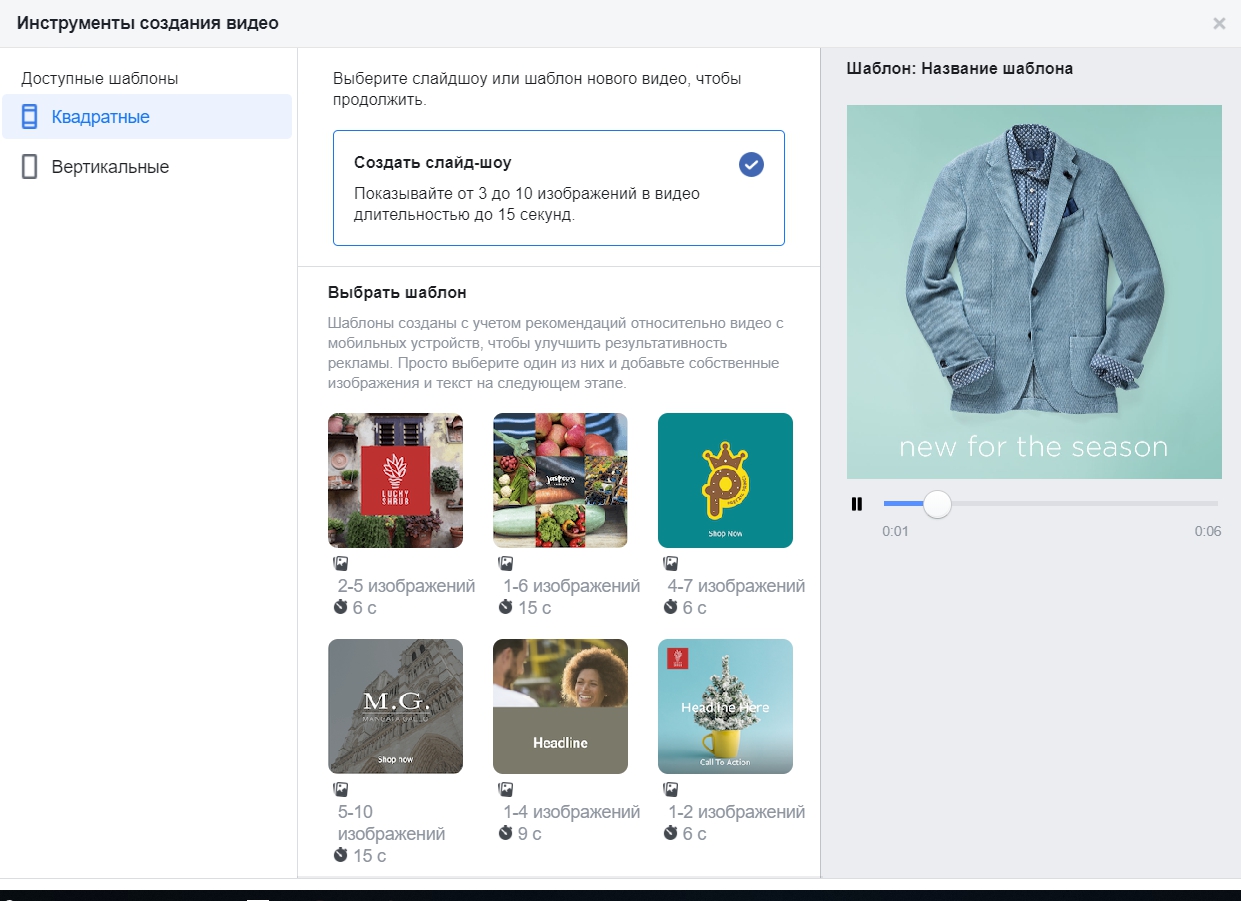
Добавьте способ оплаты
Привяжите карту, с которой будет осуществляться списание средств (желательно заведите для этих целей электронный кошелек или отдельную карту).
После этого объявление отправится на модерацию. Если его одобрят, вы получите уведомление.
Советы и нюансы
Вот несколько советов, которые помогут быстрее настроить рекламу и понять, какой формат подойдет именно вам:
- Настройка рекламы в интерфейсе Инстаграм — не самый подходящий вариант для тех, кто хочет попасть в узкую аудиторию. Если вы стремитесь получить хороший фидбек, лучше размещайте объявление через Facebook Ads Manager (расширенный функционал и более точные параметры настройки сделают свое дело).
- Лента и сторис — это разные форматы, поэтому есть смысл создавать для них отдельные кампании.
- Для большей эффективности разделяйте аудиторию и настраивайте для каждой ЦА свое рекламное объявление.
- С помощью таргетинга можно исключить определенный сегмент аудитории. Например, не показывать рекламу действующим клиентам (зачем тратить на них бюджет?).
- Не прикрепляйте к рекламному кабинету основную платежную карту. Это позволит избежать неожиданных трат.
- Чтобы отследить результаты кампании, ставьте на ссылки UTM-метки (они помогут понять, кто перешел на ресурс после просмотра объявления).
Также советуем внимательно отнестись к правилам рекламы на площадке и соблюдать лимиты, чтобы избежать бана. Удачи!